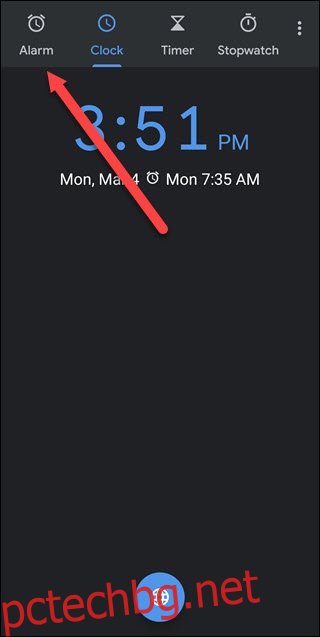Ако вашият телефон с Android е вашият будилник, можете да го направите много по-интелигентен. Приложението Clock на Google вече има рутинни програми, задвижвани от Google Асистент, които могат да контролират вашия интелигентен дом или да възпроизвеждат аудио по избор, когато се събудите сутрин.
Съдържание
Вземете рутинни програми без Google Home
Може би най-значимият проблем с алармите е, че те са лесни за отлагане – няколко пъти. И преди да се усетите, закъснявате, пропускате закуската и се надявате на поредица от зелени светлини, за да не закъснявате за работа за петия ден тази седмица.
Рутините на Smarthome могат да помогнат с този проблем; всъщност автоматизацията все още е истинската суперсила на умните домове. Със сутрешна рутина, гласов асистент може да ви поздрави, да включи осветлението, да повдигне сенниците и да започне да чете новини или да пуска музика. Дори и да отложите алармата, светлините и музиката ще ви помогнат да се събудите.
Но ако не притежавате Google Home, Интелигентен часовник на Lenovo, или Amazon Echo — или не искате такова устройство в спалнята си — тогава ще загубите всяка от аудио части от рутината. Ако използвате Android, можете да изпълнявате рутинни действия без Google Home в спалнята си благодарение на актуализация в функцията за аларма на Google Clock. И е доста лесен за използване.
За съжаление, тази функция е част от приложението Google Clock, което не е налично на iPhone. За да направите това, имате нужда от телефон с Android.
Как да добавите рутинни програми към алармите си в Google Clock
За да добавите рутина, отворете приложението Google Clock и докоснете „Аларми“ в горната част на екрана.
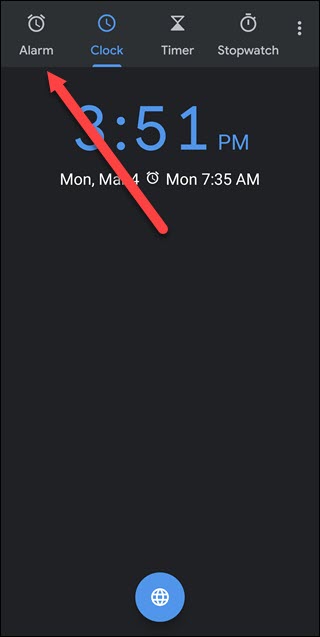
Ако имате съществуваща аларма, която искате да използвате, докоснете стрелката надолу. В противен случай докоснете символа плюс, за да създадете нова аларма.
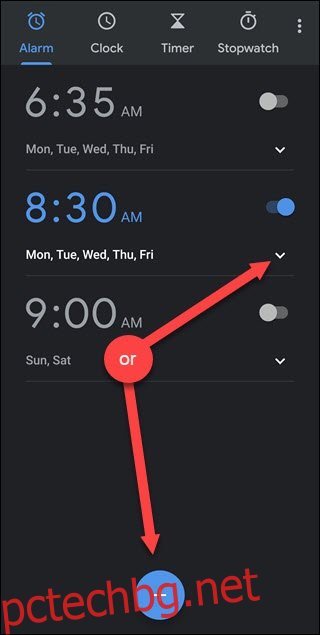
Така или иначе, сега трябва да видите опция, наречена „Google Assistant Routine“. Докоснете бутона „+“ вдясно от рутинната програма „Google Assistant“, за да добавите рутина към тази конкретна аларма.
Ако не виждате тази опция, трябва да настроите Google Assistant в Google Търсене. Преминете към следващия раздел и следвайте инструкциите за настройка.
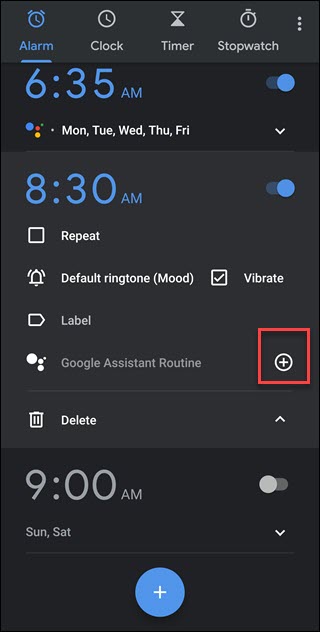
Докоснете бутона „Настройка на рутина“.
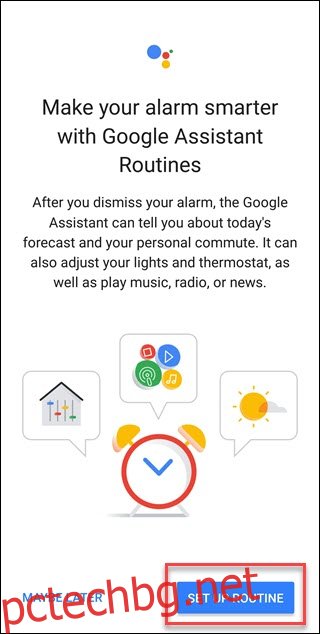
Използвайте опциите на екрана, за да кажете на Google Assistant какво искате. Проверете опциите, които харесвате, като „Настройте светлините, щепселите и други“, „Настройте термостата“, „Кажете ми за времето“ или „Кажете ми днешните напомняния“. Можете също да докоснете опцията „Промяна на реда“, за да определите реда на събитията, например, за да накарате информацията за пътуването да се чете преди времето.
Когато Google Assistant приключи, той ще възпроизвежда новини, подкасти, аудиокнига или нищо. Докоснете опция под „И след това играйте“, за да изберете предпочитанията си.
Ако редовно заглушавате телефона си, трябва също да проверите горната опция „Регулиране на силата на звука на медиите“ или може да не чувате нищо, защото звукът на телефона ви е заглушен.
Докоснете отметката в горния десен ъгъл на екрана, когато сте готови.
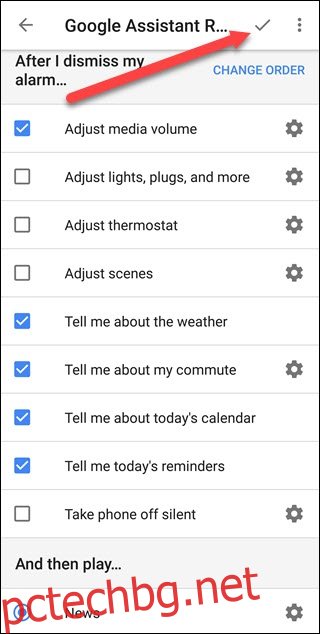
Докоснете „Разрешаване“, за да дадете на Google Assistant достъп до заключения екран. Това позволява на Асистент да играе вашата рутина дори когато телефонът ви е заключен.
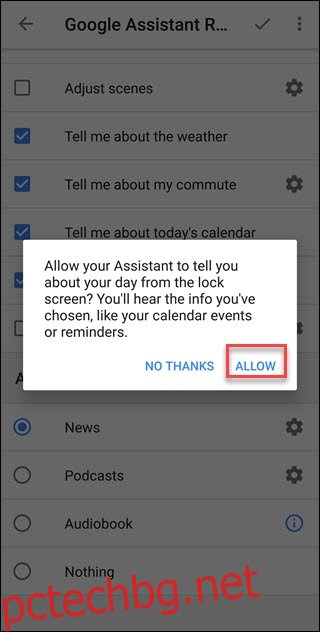
Готов сте! Когато ви изгасне алармата, всичко ще започне както сте свикнали. Но когато отхвърлите алармата, рутината ви ще започне.
Ако не чувате нищо, силата на звука на медиите на телефона ви вероятно е заглушена. Променете рутината и активирайте опцията „Регулиране на силата на звука на медиите“, за да предотвратите този проблем.
Как да активирате рутините на Google Assistant в Часовник
Ако не виждате опцията в приложението Часовник, следвайте тези инструкции, за да я активирате.
Отворете Google Търсене и ако бъдете подканени, докоснете да, за да настроите Google Assistant. Ако не виждате тази подкана, докоснете „Още“ и след това докоснете „Настройки“.
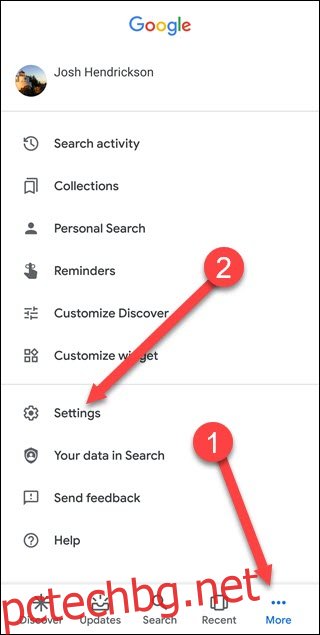
Докоснете „Google Assistant“ на екрана с настройки.
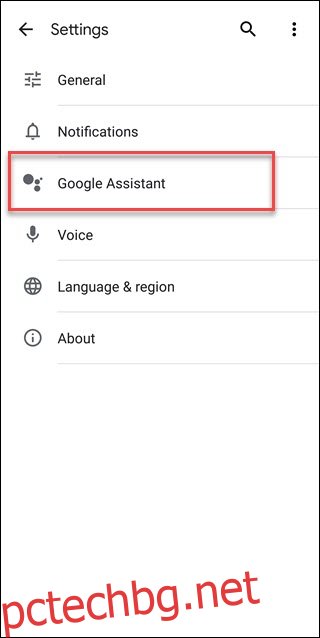
Докоснете раздела „Асистент“, превъртете надолу и докоснете „Телефон“ под „Устройства с асистент“.
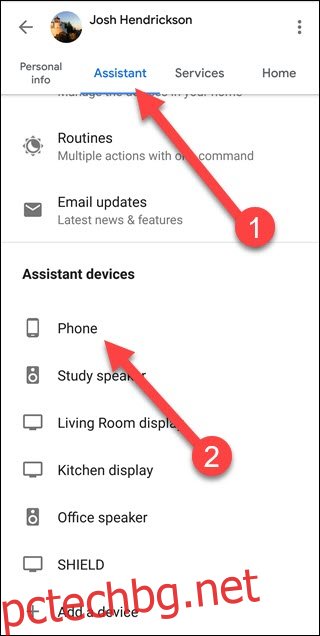
Активирайте опцията „Google Assistant“, като докоснете нейния превключвател.
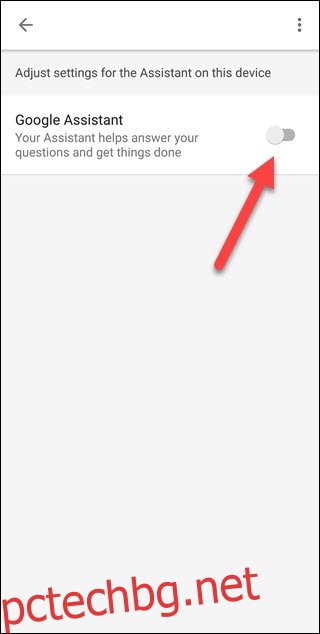
Следвайте всички подкани, за да завършите настройката на Google Assistant. Когато приключите, върнете се към приложението Alarm и настройте своите рутини.